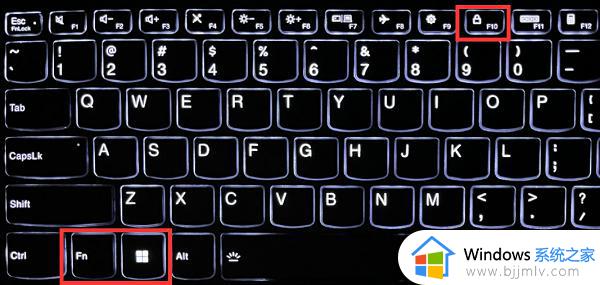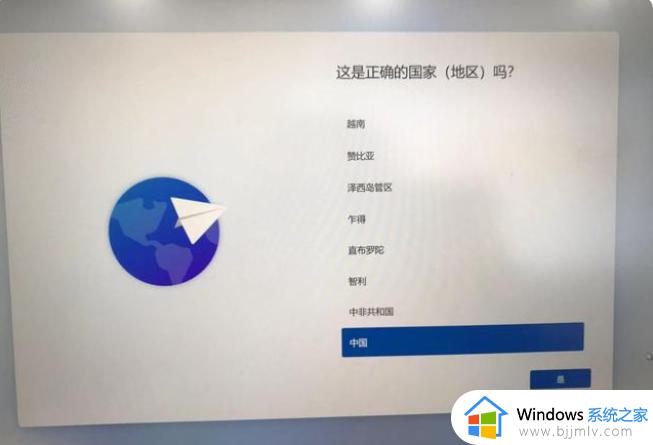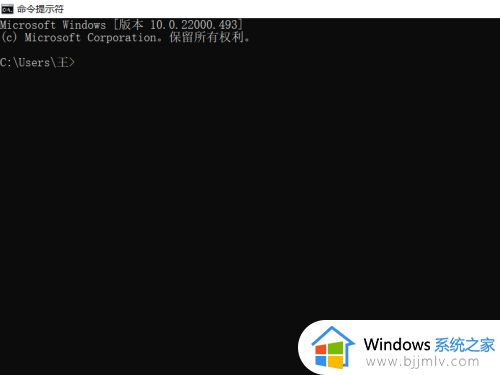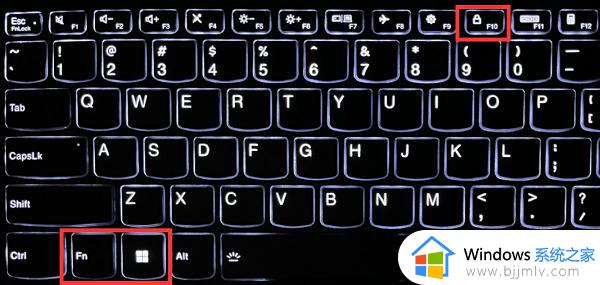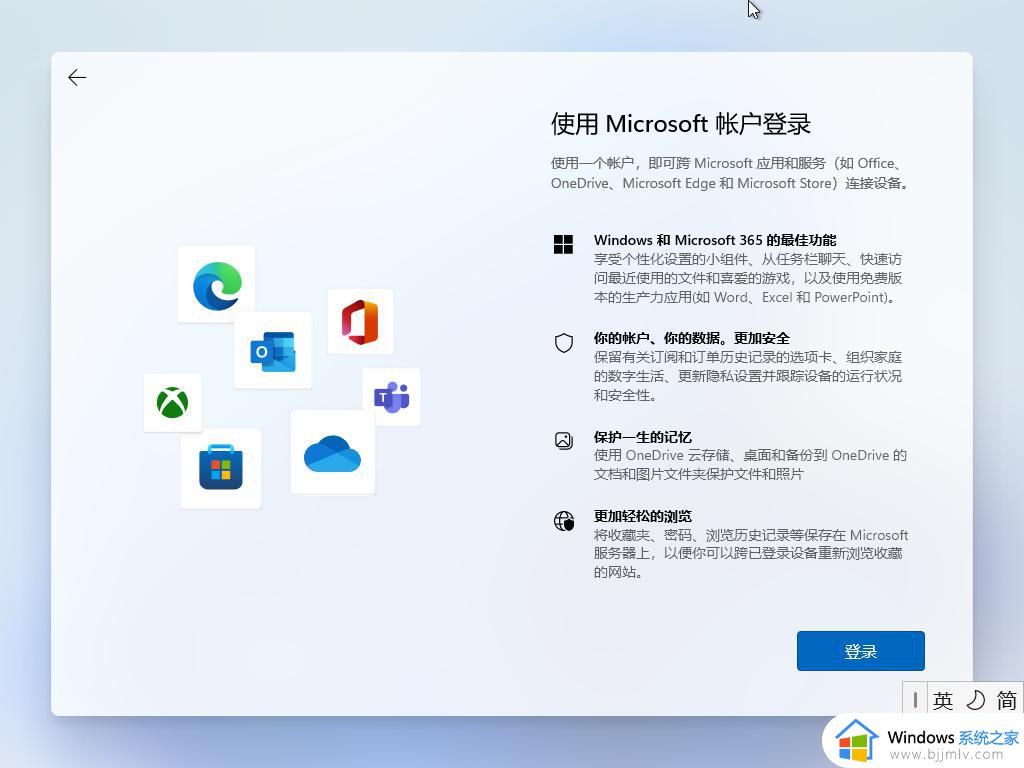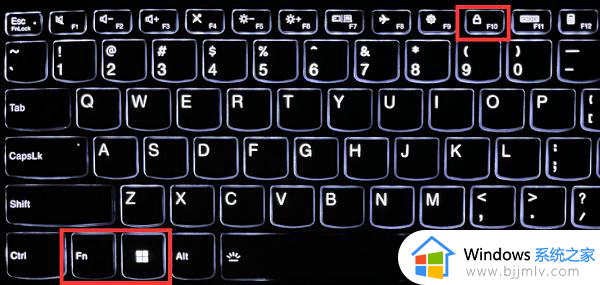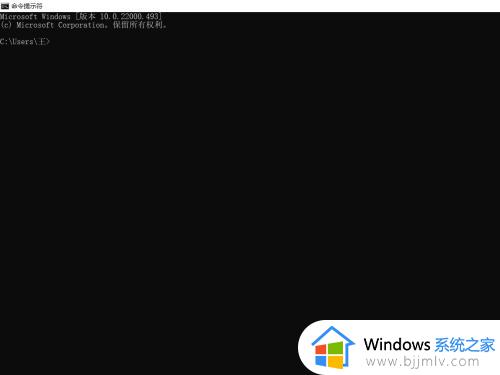win11重新联网激活步骤 win11怎么重新联网激活
更新时间:2024-03-04 16:24:40作者:jkai
随着科技的不断发展,win11操作系统已经成为了越来越多小伙伴们的得力助手。然而,一些小伙伴在使用过程中可能会遇到需要重新联网激活系统的情况,但是却不知道怎么操作,那么win11怎么重新联网激活呢?下面小编就教大家win11重新联网激活步骤,快来一起看看吧,希望对你有帮助。
具体方法:
1、开机之后同时按下组合键Ctrl+Shift+F3。(部分机型没反应可以试试Ctrl+Shift+F3+Fn)。
2、耐心等待系统会自动重启,不要进行任何操作,直到进入如下的界面,这时候不要点击“确定”按钮!不要点击“确定”按钮!不要点击“确定”按钮!
3、把这个窗口拖到右下角,直接不用管。等简单看完各个硬件参数没问题之后,再把小窗口拉出来,点击“确定”,就回到启动Windows 11的初始界面啦。
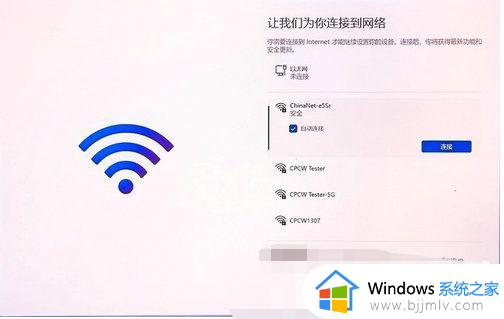
以上全部内容就是小编带给大家的win11重新联网激活步骤详细内容分享啦,小伙伴们如果你们有需要的话,可以参考上述的步骤进行操作,希望可以帮助到大家。